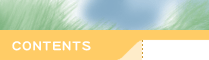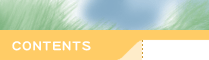|
ミクぺた2の起動
MixiPeta.exe (ピンクの足あとアイコン)をクリックしてミクぺた2を起動してください。
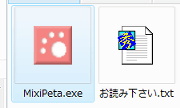
※「アプリケーションを正しく初期化できませんでした。」と表示され起動ない場合

ミクぺた2を動作するのに必要な環境がそろっていない可能性が高いです。
「Microsoft .net Framework 4.6」をダウンロード、インストールの上ご利用をお願い致します。
|
 |
足あと訪問(基本手順1 種別選択)
足あとをつける種別を選択して下さい。
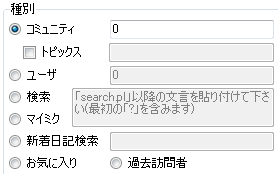
同じ人に足あとを2回つけない場合は、「同じ人に2回足あとをつけない」にチェックを入れて下さい。
チェックをつけた際の確認で「Ashiato.txt」を削除することが可能です。
最終者から足あとをつける場合は「最終者から訪問」にチェックを入れてください。

各種別にて足あとをつける内容は以下となります。
・コミュニティ 指定したIDのコミュニティに属するユーザを訪問します。
・トピックス 指定したコミュニティの指定したトピックスにコメントしているユーザを訪問します。
・ユーザ 指定したIDのユーザのマイミクを訪問します。
・検索 mixiで検索した結果のユーザを訪問します。
・マイミク 自分のマイミク(ユーザ)を訪問します。
・新着日記検索 指定したキーワードに合致した日記を書いているユーザを訪問します。
・myリスト 自分のmyリストユーザを訪問します。
・過去訪問者 Asiato.txt に保存された過去に訪問したユーザを訪問します。
・管理コミュニティ 自分の管理しているコミュニティを訪問します。
・新着日記(マイミク) 新着日記を記載したマイミクを訪問します。
・指定番号まで 指定番号まで順番に訪問します。
|
 |
足あと訪問(基本手順2 ID入力、文字入力)
コミュニティ、ユーザ、検索、新着日記検索の場合入力欄に適切な数値、文言を入れてください。
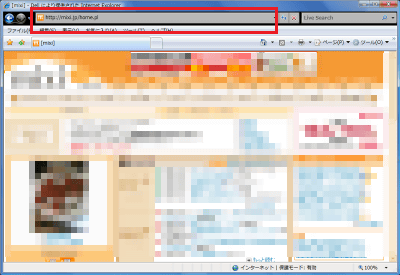
◆コミュニティの場合はコミュニティID
(例:http://mixi.jp/view_community.pl?id=xxxxxx )のxxxxxの部分

コミュニティの場合、複数のIDの登録が可能です。(リレー式で順に足あとをつけます)
指定方法はコミュニティ横の「詳細」をクリックして詳細画面でIDの追加をお願いします。
詳細画面では「自分の加入しているコミュニティ」を一括登録することも可能です。
■トピックスの場合はトピックスIDを指定して下さい。
複数のIDの登録が可能です。(リレー式で順に足あとをつけます)
「,」区切りでIDを指定してください。
※トピックスを指定している場合はコミュニティを複数指定することはできません。
◆ユーザの場合は対象のメンバーID
(例:http://mixi.jp/show_friend.pl?id=xxxxxx )のxxxxxの部分

◆検索の場合は、mixiの友人を検索で行った「search.pl」以降のURL文字列を貼り付けてください。
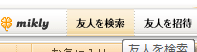
例)1.キーワードに「英会話」を入れて「検索」を実施します。
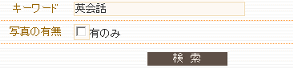
2.アドレス部分が下記となります。
http://mixi.jp/search.pl?submit_hidden=main&last_name=&first_name=&nickname=&sex=0&
from_age=&to_age=&blood_type=0&location_change=&location=0&location_area=0&hometown_change=&
hometown=0&hometown_area=0&hobby_id=0&job=0&keyword=%B1%D1%B2%F1%CF%C3
3. http://mixi.jp/search.pl? 以降をミクぺた2の検索横の欄に貼り付けお願い致します。(?を含む)
「?submit_hidden=main&last_name=&first_name=&nickname=&sex=0&from_age=&to_age=&blood_type=0&
location_change=&location=0&location_area=0&hometown_change=&hometown=0&hometown_area=0&
hobby_id=0&job=0&keyword=%B1%D1%B2%F1%CF%C3」
|
◆新着日記検索の場合は検索したいキーワードを入力して下さい。

|
 |
足あと訪問(基本手順3 足あと間隔指定)
足あとをつける間隔を指定してください。
(極端に短い場合はサーバに負荷を与える為、余裕をもって設定して下さい)
※5秒〜10秒といった使用方法の場合、mixiアカウントが削除される可能性が高くなるため、ご注意下さい。

|
 |
足あと訪問(基本手順4 未訪問リスト)
足あとをつけたくない相手がいる場合は、「一部訪問しない(H)」にチェックを入れて「リスト(L)」よりIDを追加して下さい

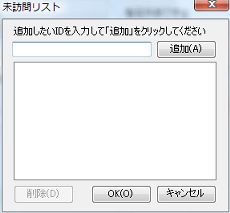
|
 |
足あと訪問(基本手順5 休憩)
足あとを一定件数つけた際に休憩する場合は「休憩(R)」にチェックを入れてください。
足あとの件数を指定、休憩時間を指定してください。

|
 |
足あと訪問(基本手順6 メッセージ自動送信)
足あとをつける一定の確率でメッセージを送信する場合は「送信(E)」にチェックを入れてください。
メッセージを送信する確率を選んで下さい。
(極端に確率を上げるとスパム扱いされます。余裕をもって設定して下さい)

「詳細(O)」から送信する件名、メッセージを編集できます。マイミクにはメッセージを送らない設定も可能です。
地域や性別、コミュニティ加入・未加入で絞り込むことも可能です。
※mixi側の仕様で1時間あたりに20件程度しかメッセージを送信できません。
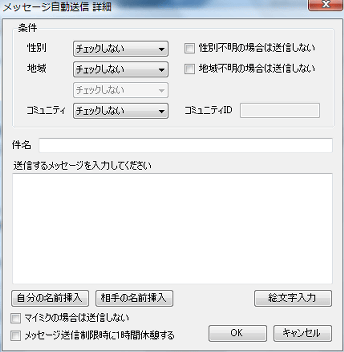
|
 |
足あと訪問(基本手順7 マイミク自動申請)
足あとをつける一定の確率でマイミク申請を送信する場合は「申請」にチェックを入れてください。
「詳細」から絞り込む地域や、性別、コミュニティ加入・未加入を選択し、送信するメッセージを編集できます。
|
 |
足あと訪問(基本手順8 マイミク自動承認)
足あとを一定件数つけた際にマイミク申請を承認する場合は「自動承認(A)」にチェックを入れてください。
「詳細(P)」から件数、承認件数、返信メッセージを編集できます。

|
 |
足あと訪問(基本手順9 開始)
「開始(S)」をクリックしてください。
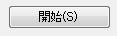
|
 |
足あと訪問(基本手順10 mixiID、パスワード入力)
Edgeブラウザが表示されます。mixiのメールアドレス、パスワードを入力してください。画像認証を実施した後、ログイン後にミクぺた2側でOKをクリックしてください。
足あとの訪問が開始されます。
|
 |
足あと訪問中止、ミクぺた2終了
「中止(T)」をクリックすることで中止できます。
「ミクぺた2」を終了する場合は、「終了(X)」をクリックしてください。
 |